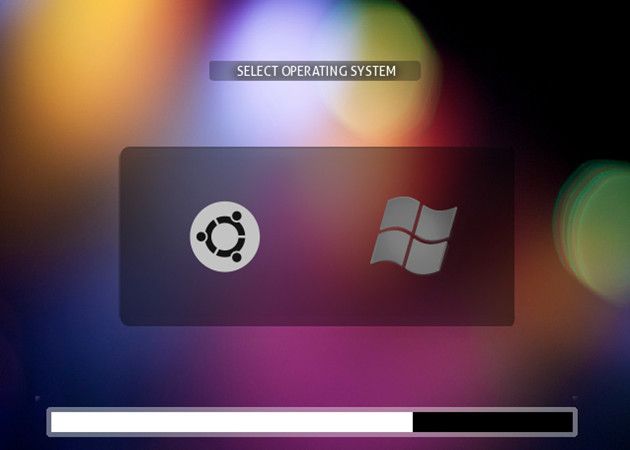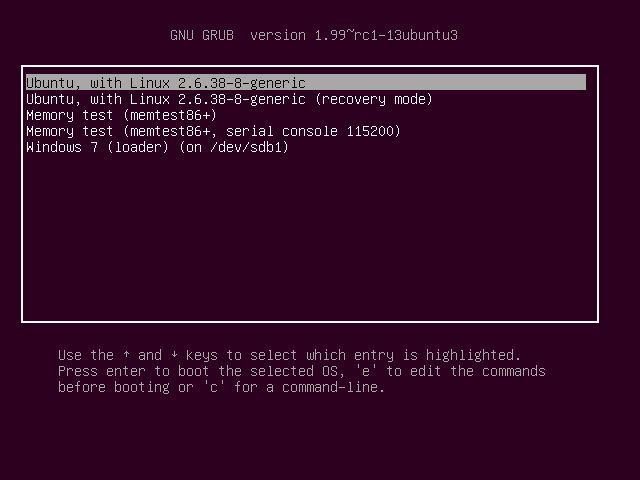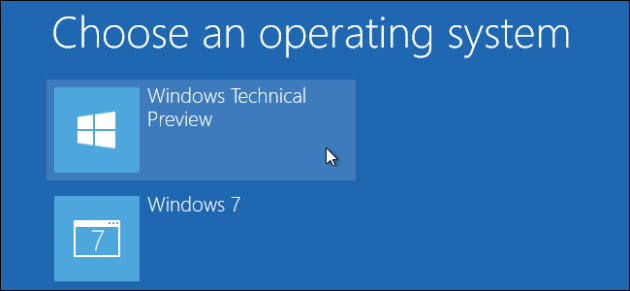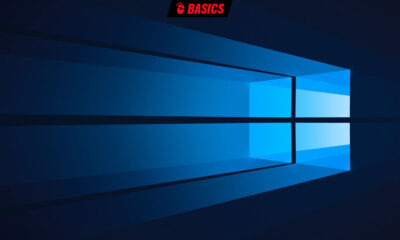Prácticos
Cómo activar arranque dual Windows y Linux o varios Windows en un solo PC

Muchas veces entramos en batallas sobre la conveniencia de utilizar uno u otro sistema operativo. Batallas estériles porque cada uno tiene sus ventajas. ¿Por qué no aprovecharlas instalando varios sistemas en el mismo equipo?
Es lo que te proponemos con base en una entrada de How-To Geek que muestra lo básico para activar arranque dual Windows y Linux. Las combinaciones son múltiples e incluyen la posibilidad de usar OS X de Apple (aunque con sus peculiaridades) o instalar varios Windows, por ejemplo ahora que estamos de prueba con Windows 10.
La idea es instalar varios sistemas operativos en el mismo equipo, juntos pero no revueltos. Para utilizar uno u otro simplemente tenemos que reiniciar el equipo y elegir el sistema en un cargador de arranque. Cada uno ocupa su espacio en la unidad de almacenamiento (partición o en una segunda unidad), es accesible siempre que lo necesitemos y aprovechando toda la potencia del equipo, lo que a veces no es posible utilizando otros métodos como la virtualización. Vamos con ello sin más preámbulo.
Instalar Windows en primer lugar
La idea básica es esa. Instalar Windows siempre en primer lugar y después Linux para utilizar el cargador de arranque de este último. Si tienes un equipo con Windows ya instalado tienes la primera parte hecha. Si comienzas desde cero, ya sabes, siempre Windows en primer lugar.
Hacer espacio para Linux u otros sistemas
Si tienes Windows instalado es probable que tengas ocupado todo el disco duro o SSD. Necesitaremos espacio libre para instalar Linux u otros sistemas. Hay herramientas especializadas para hacerlo y también se puede realizar en el mismo proceso de instalación de Linux. Sin embargo, lo más sencillo es desde el primer Windows que tengamos instalado.
Para ello introducimos el comando «diskmgmt.msc» en el cuadro de búsqueda/ejecución del menú de inicio y accederemos al Administrados de discos. Ahí podrás reducir el tamaño de volumen de cualquiera de tus particiones con máximo en el espacio no usado. (en el ejemplo 282 GB)
Siempre dependerá de tus necesidades y del tamaño de tu disco duro pero con 100 GB (por ejemplo) tendrás suficiente. También puedes utilizar un segundo disco duro vacío para instalar otros sistemas. En cualquiera de los casos dejamos el espacio como vacío sin formatearlo porque es un proceso que haremos mejor en la instalación de Linux.
Instalar Linux
Nunca ha sido más sencillo instalar una de las múltiples distribuciones GNU/Linux que tenemos gratuitamente a nuestro alcance. Descargamos la distribución que deseemos (como una de las cinco que te recomendamos para usuarios de Windows) y creamos un CD/DVD o USB arrancable mediante nuestra herramienta favorita (Universal USB Installer, UNetbootin, LinuxLive USB Creator…).
Reiniciamos el equipo y si no lo tenemos hecho entramos en la BIOS para fijar como primer dispositivo de arranque la unidad óptica o los puertos USB desde donde vayamos a instalar. Arrancamos desde nuestro medio de arranque eligiendo para la instalación el espacio de la unidad de almacenamiento que hemos dejado libre en el paso anterior. Si no tienes experiencia puedes revisar esta guía básica de instalación de Ubuntu de nuestros compañeros de MuyLinux, pero recuerda no utilizar la opción de borrar el disco porque acabaremos con Windows.
La idea básica siempre es ocupar el espacio libre que tenemos en disco para hacer convivir Windows y Linux. Lo dicho, juntos pero no revueltos. El instalador de Linux creará un gestor de arranque que se activará al inicio del equipo y que nos permitirá arrancar Windows o Linux. Gestores de arranque como Grub se pueden personalizar aunque sin hacer nada lo mínimo es lo comentado, un cuadro en modo texto para elegir el sistema a iniciar
Instalar otros Windows
Ahora que estamos de prueba con Windows 10, podemos utilizar este tipo de arranque dual para instalarlo, conservando el Windows 7 u 8.1 que ya tengamos instalado. El proceso es idéntico al de Linux. Dejamos espacio libre en el disco duro, descargamos la ISO de Windows 10, la montamos en un CD/DVD o USB con herramientas como Windows 7 USB/DVD Download tool e instalamos en el espacio libre.
Windows añadirá una entrada del segundo sistema a su gestor de arranque y cuando reiniciemos podremos elegir entre uno u otro. Tanto el sistema iniciable por defecto como el tiempo de espera para el arranque lo podemos personalizar ejecutando desde el configurador del sistema accesible mediante el comando «msconfig».
Otras combinaciones
De la misma manera que la señalada podemos añadir otros Windows u otros Linux teniendo en cuenta siempre que Linux sea el último sistema a instalar para facilitar la tarea. Hay cargadores de arranque de terceros que podemos utilizar pero lo más sencillo es lo señalado.
Problemas con UEFI
Como sabes, el nuevo sistema de entrada/salida UEFI (sustituto de la clásica BIOS) incluido en los nuevos equipos con Windows 8, obliga a firmar el firmware y el software del proceso de arranque lo que protege de malware en el proceso pero impide instalar otros sistemas operativos, como Linux.
Ya hace tiempo que Linux Foundation publicó un UEFI Secure Boot System para distribuciones GNU/Linux (entregada por Microsoft en dos archivos PreLoader.efi y HashTool.efi) que permite a desarrolladores independientes crear su distribución con soporte para este modo seguro y arrancar sin problemas en equipos con UEFI y Windows 8 instalado.
Las distribuciones GNU/Linux más populares soportan el Secure Boot System de UEFI pero si tienes problemas para instalar porque el fabricante del equipo lo haya bloqueado o por cualquier causa, tendrás que acceder a la configuración de UEFI para deshabilitarlo.
Si es tu caso y tienes un equipo con Windows 8, accede a las funciones avanzadas del sistema, reinicia el equipo y entra en la pantalla de configuración de UEFI. El objetivo es deshabilitar el Secure Boot System para poder instalar otros sistemas operativos. No podemos ser más preciso porque la interfaz de UEFI no está estandarizada y cada fabricante aplica las características a su manera.
-

 GuíasHace 6 días
GuíasHace 6 díasQué placa base elegir: Guía de compras para Intel y AMD
-

 GuíasHace 2 días
GuíasHace 2 díasGuía para diferenciar generaciones y gamas de tarjetas gráficas
-

 A FondoHace 6 días
A FondoHace 6 díasOfertas Flash del Black Friday 2024 de PcComponentes
-

 A FondoHace 4 días
A FondoHace 4 díasGeForce RTX 5050, especificaciones, rendimiento, equivalencias, fecha de lanzamiento y posible precio